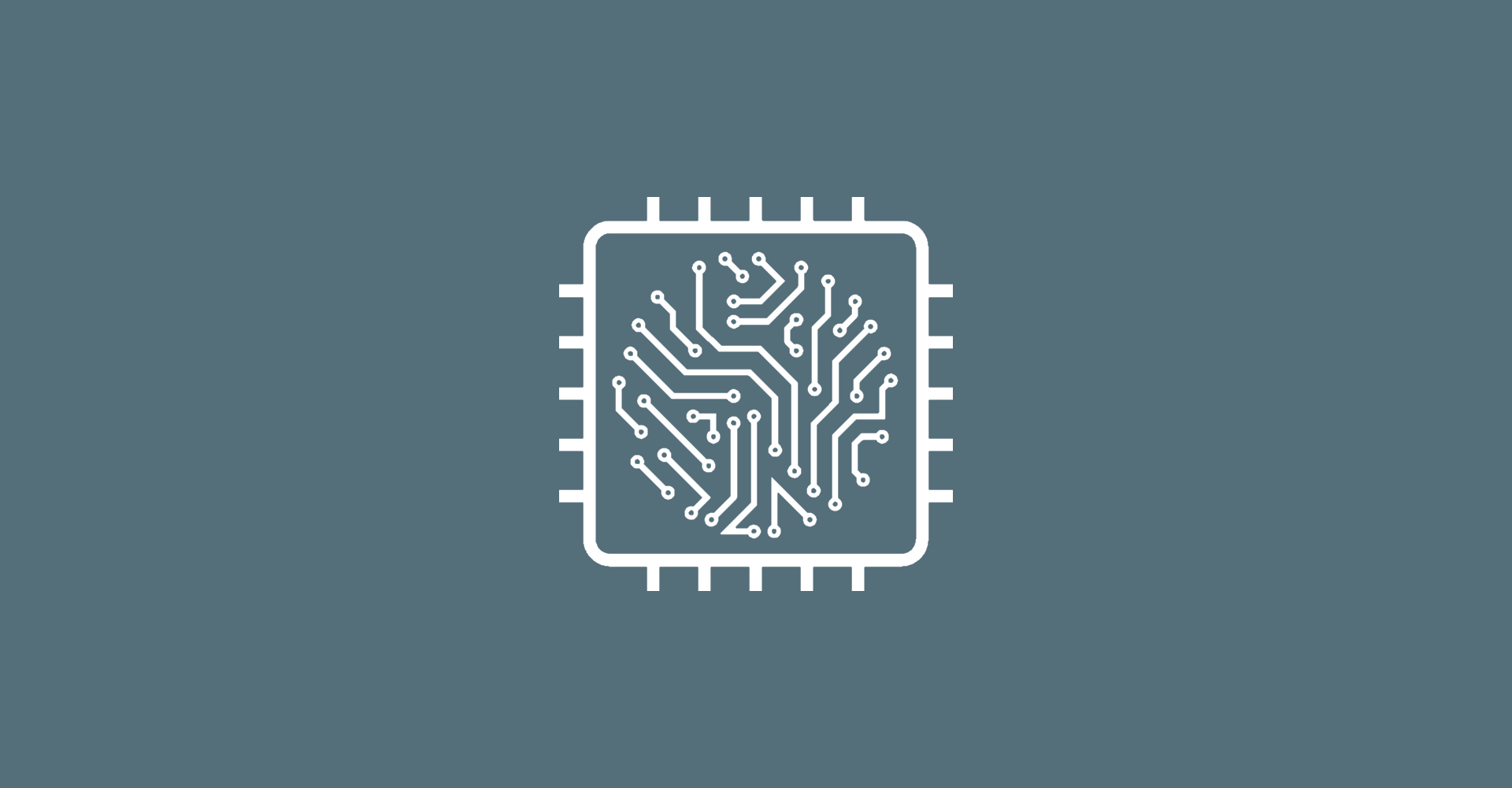Möchtest du schnell eine Antwort auf eine Frage, ohne erst den Browser zu öffnen? Mit einer einfachen PowerShell-Funktion kannst du direkt aus deinem Terminal heraus eine Frage stellen – und die Antwort von OpenAI erhalten.
In diesem Beitrag zeige ich dir Schritt für Schritt, wie du die answer-Funktion in deiner PowerShell einrichtest, was im Hintergrund passiert und wie du das Ganze nutzen kannst.
🧰 Voraussetzungen
Bevor du loslegst, brauchst du:
- PowerShell 7
- einen OpenAI API Key
- eine aktive Internerverbindung
🛠️ PowerShell-Funktion: answer
Füge die folgende Funktion in dein PowerShell-Profil ein (z. B. Microsoft.PowerShell_profile.ps1, den Pfad siehst du mit $PROFILE oder du startest direkt den Editor aus dem Terminal mit code $PROFILE):
function answer {
param([string]$query)
$prompt = "Answer the following <query>$query</query> and summarize the results."
$apiKey = $env:OPENAI_API_KEY
$body = @{
model = "gpt-4o-mini"
messages = @(@{role = "user"; content = $prompt })
} | ConvertTo-Json -Depth 10 -Compress
try {
$rawResponse = Invoke-RestMethod -Uri "https://api.openai.com/v1/chat/completions" `
-Method POST `
-Headers @{ "Authorization" = "Bearer $apiKey" } `
-Body $body `
-ContentType "application/json"
if ($rawResponse.choices -and $rawResponse.choices.Count -gt 0) {
$rawResponse.choices[0].message.content
}
else {
Write-Warning "Die Antwort enthielt keine Ergebnisse. Prüfe die API-Antwort:"
$rawResponse | ConvertTo-Json -Depth 5
}
}
catch {
Write-Error "Fehler bei der Anfrage: $_"
}
}
🔐 OpenAI API Key setzen
Damit die Funktion funktioniert, musst du deinen API-Schlüssel in einer Umgebungsvariable hinterlegen:
$env:OPENAI_API_KEY = "sk-..."⚠️ Du kannst diesen Befehl in dein Profil schreiben – beachte aber, dass der Schlüssel dort unverschlüsselt ist.
▶️ Anwendung
answer "Wann wurde Friedrich Schiller geboren?"Die Antwort erscheint direkt im Terminal, zum Beispiel:
Friedrich Schiller wurde am 10. November 1759 geboren. Er war ein bedeutender deutscher Dichter, Dramatiker und Philosoph.📸 In Aktion
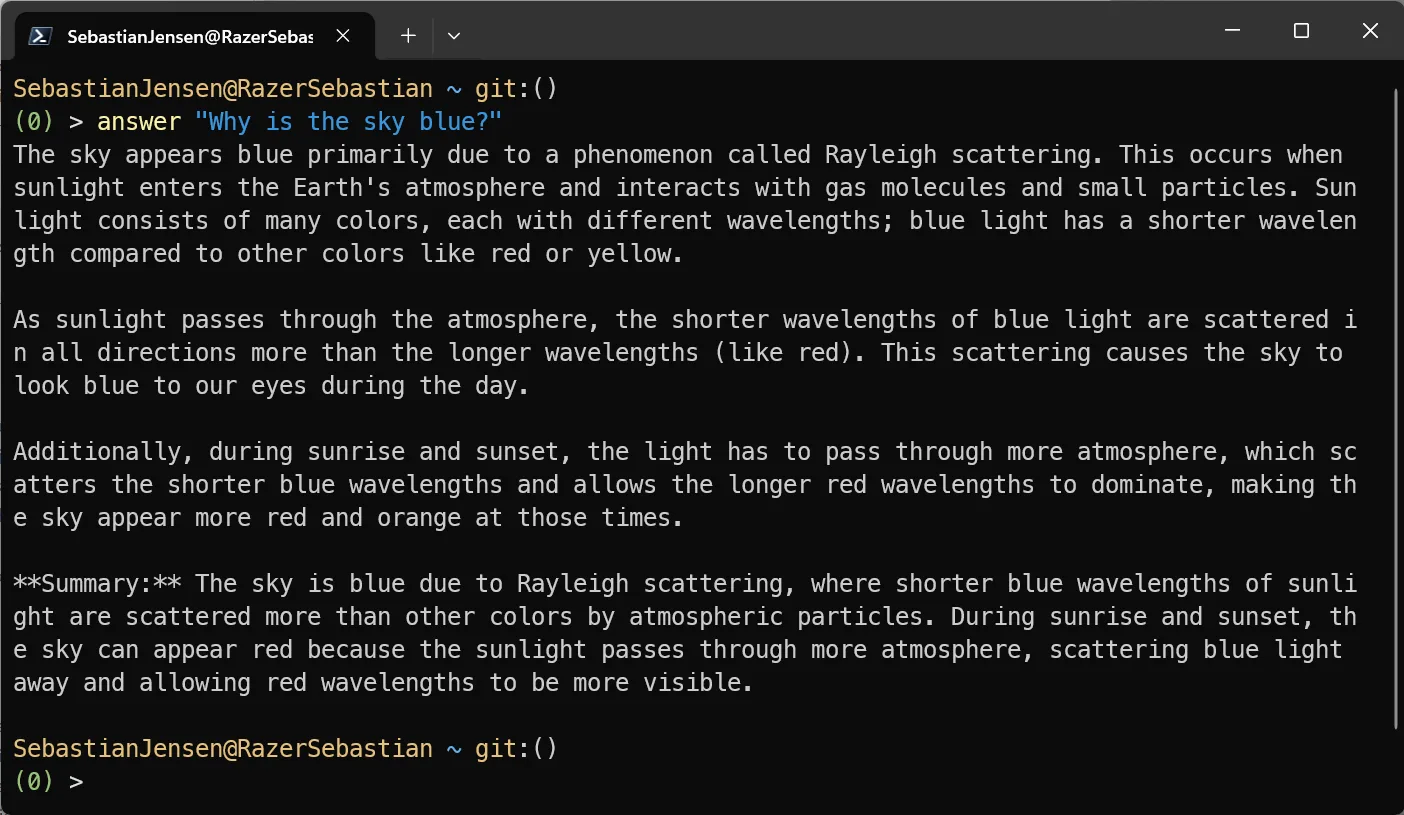
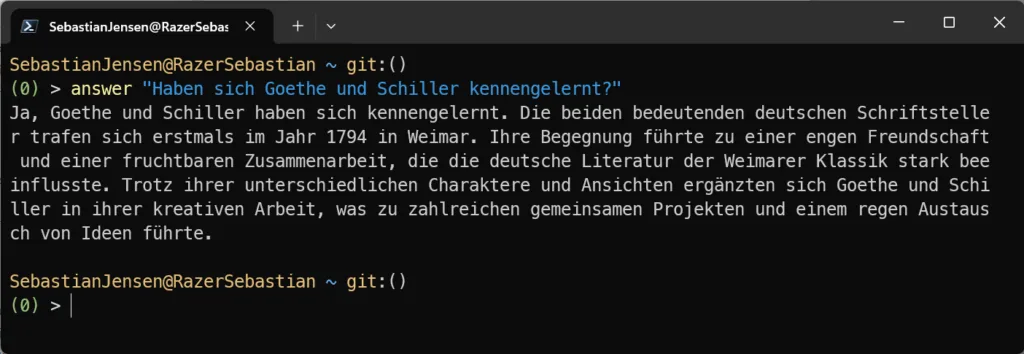
🔍 Was passiert technisch?
- Deine Eingabe wird in einen Prompt („Answer the following <query>…“) eingebettet.
- Die Anfrage wird im JSON-Format an die OpenAI API gesendet (
gpt-4o-mini). - Die Antwort kommt als strukturierter JSON-Block zurück.
- PowerShell extrahiert den eigentlichen Antworttext aus dem JSON und zeigt ihn an.
💡 Tipps & Erweiterungen
- Du kannst die Funktion leicht in
google,ask,summarizeodertranslateumbenennen. - Du kannst mit Modellen wie
gpt-3.5-turboodergpt-4experimentieren. - In Kombination mit Tools wie Ollama kannst du dieselbe Logik lokal ausführen – ganz ohne API-Key oder Internet.
Fazit
Mit nur wenigen Zeilen PowerShell kannst du dir eine eigene kleine KI-Konsole bauen – ideal zum schnellen Nachschlagen, Zusammenfassen oder Verstehen von Inhalten. Die answer-Funktion ist flexibel, leicht verständlich und ein praktisches Helferlein für den Alltag.